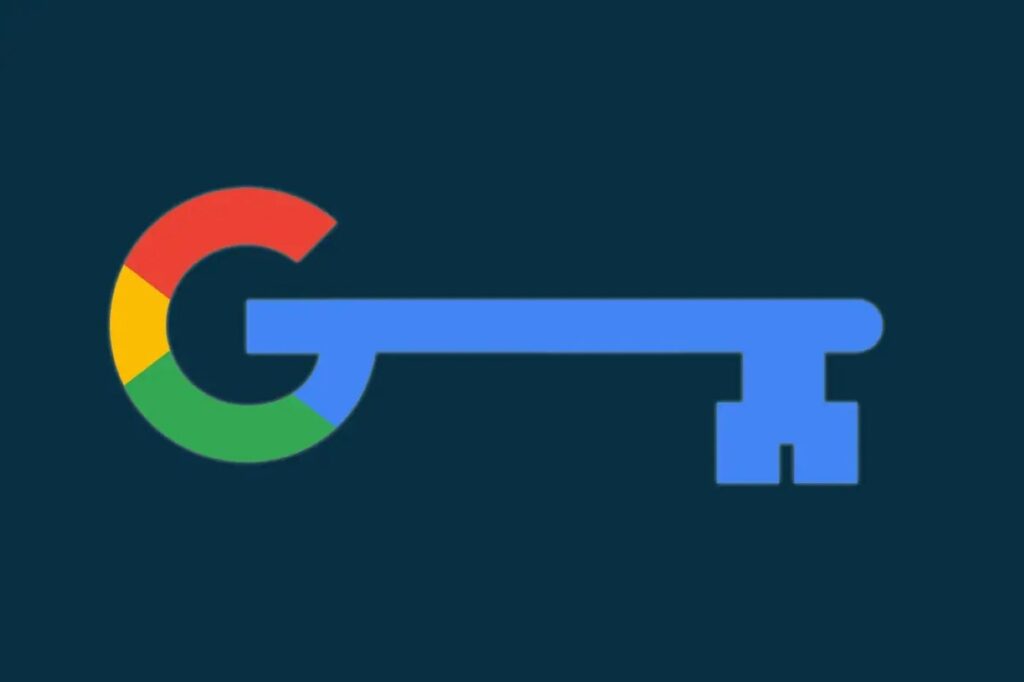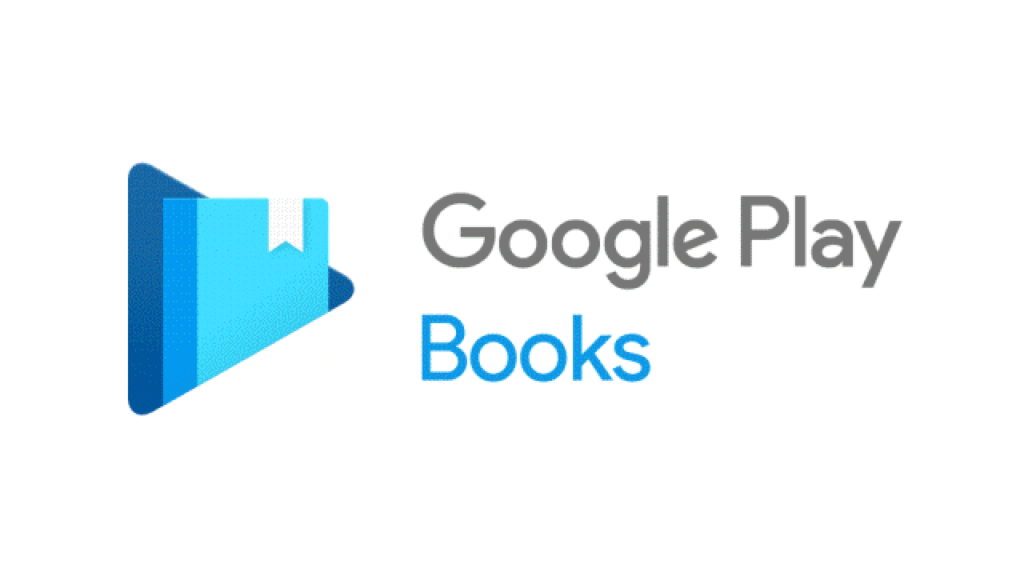A segurança digital é uma prioridade incontestável nos dias de hoje, e o Google Password Manager se destaca como uma ferramenta fundamental no arsenal de proteção de dados online. Este artigo explora detalhadamente o Password Manager, fornecendo informações abrangentes sobre suas funcionalidades, benefícios, instalação e uso efetivo.
1. O que é o Google Password Manager?
O Google Password Manager é um serviço integrado ao navegador Chrome, oficialmente conhecido como Google Password Manager, desenvolvido para armazenar, gerenciar e proteger senhas de forma segura.
Parte do conjunto de recursos do Google Smart Lock, destaca-se por sua capacidade de simplificar a autenticação e garantir a segurança digital.
Funcionalidades Principais:
- Segurança Aprimorada: Utiliza criptografia robusta para proteger senhas, com recursos avançados de detecção de atividades suspeitas, como a verificação em duas etapas.
- Senhas Complexas e Exclusivas: Permite a criação de senhas únicas para cada serviço, sem a necessidade de memorização. Pode gerar senhas aleatórias e fortes.
- Sincronização Entre Dispositivos: Automaticamente sincroniza senhas em todos os dispositivos conectados à conta do Google, garantindo acessibilidade em qualquer lugar.
- Preenchimento Automático: Facilita o login em sites e aplicativos, economizando tempo e eliminando erros de digitação.
2. Como Instalar o Google Password Manager no Chrome:
O Password Manager é instalado automaticamente com o navegador Chrome. Siga as etapas abaixo:
Baixar o Google Chrome:
- Baixe o Google Chrome gratuitamente para Windows, Android, iOS, Linux e Mac OS.
- Execute o arquivo de instalação e siga as instruções.
Criar uma Conta do Google:
- Ao abrir o Chrome, crie uma nova conta do Google ou use uma existente.
- Preencha as informações solicitadas, incluindo um nome de usuário para o Gmail.
Ativar o Gerenciador de Senhas:
- Por padrão, o gerenciador de senhas do Chrome será ativado automaticamente.
- Em dispositivos múltiplos, os dados serão sincronizados automaticamente.
3. Como Usar o Google Password Manager:
Acessar o Gerenciador de Senhas:
- Faça login em sua conta do Google em qualquer dispositivo conectado à internet.
- Navegue até as configurações da conta e procure por “Senha” ou “Gerenciador de Senhas”.
Salvar Senhas:
- Ao efetuar login em sites, o gerenciador oferecerá a opção de salvar senhas.
- As senhas salvas são criptografadas e armazenadas com segurança.
Acessar Senhas Salvas:
- Para acessar senhas salvas, vá ao Password Manager, sincronizado entre dispositivos.
Leia também: Como proteger com senha o histórico de pesquisa do Google e do Youtube
4. Gerenciando Senhas no Chrome:
- Adicione, edite e remova credenciais diretamente do navegador.
- Acesse suas senhas também em passwords.google.com.
Gerando Senhas Fortes e Exclusivas no Chrome:
- Ao criar uma senha em um novo site, escolha “Sugerir senha forte” ou clique com o botão direito e escolha “Gerar senha”.
- Verifique a força e segurança das senhas utilizando a ferramenta incluída no Chrome.
5. Limitações e Desativação:
- Funciona exclusivamente no Chrome; não preenche automaticamente em outros navegadores.
- Não preenche senhas em aplicativos de desktop.
- Desabilite-o nas configurações se utilizar outro gerenciador de senhas.
Conclusão:
O Google Password Manager do Chrome se destaca como uma opção sólida para gerenciar senhas com eficiência e segurança.
Sua integração perfeita, sincronização entre dispositivos e recursos avançados o tornam uma escolha valiosa para usuários que buscam proteger suas informações online.
Perguntas Frequentes:
Sim, o Password Manager é seguro. Ele usa criptografia forte e oferece autenticação em duas etapas.
Sim, o Password Manager é compatível com dispositivos iOS, permitindo o acesso às senhas em qualquer dispositivo Apple.
Sim, o Password Manager é uma opção viável, oferecendo segurança e sincronização gratuita.
Sim, é necessário ter uma conta do Google para utilizar o Password Manager, que também oferece acesso a outros serviços do Google.